Altera DE0のJTAG通信?の続きになります。
AlteraのQuartusは9.1から一番小さなNIOS/eが無料で使えるようになりました(marseeさん情報ありがとうございます)。9.0まではどうだったかというと、FPGAボードにsofファイルをダウンロードすると、Quartusからダイアログボックスが出て、ボタンを押すまでは使えるという変則時限使用が可能でした。
やたら手順は長いですが、覚書きがわりに手順を追っかけてみます。
おおざっぱな流れは、
(1) Quartusで新規プロジェクトを作る
(2) デバイスの設定をする
(3) SOPC Builderを起動してCPU(NIOS II)やメモリ、ペリフェラルの設定をしてシステムをGenerateする
(4) Quratusに戻って、トップモジュールやペリフェラルのRTLを作ってFPGAボードにダウンロードする
(5) NIOS II eds(エンベデッド・デザイン・スイート)を起動してCのプログラムを作って、FPGAボードにダウンロード&実行する
くらいになります。FPGAの部屋さんのまとめサイトを参考にしました。
(0) インストール
Quartus II web editionとNiosNios II エンベデッド・デザイン・スイートをAlteraのダウンロードページからダウンロードしてインストールします。昔と違ってライセンスを取得する必要はなくなりました。
(1) Quartus IIの新規プロジェクトを作る

Create a New Projectを押します。
次の画面はNextを押します。

プロジェクトのディレクトリ(d:¥design2009¥niostest3)、プロジェクト名(niostest3)、トップモジュール名(main)を入力してNextを押します。
次の画面はNextを押します。
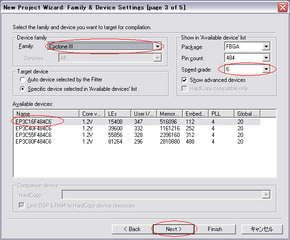
デバイスを選択します。DE0ボードは、FamilyがCyclone III、Speed gradeが6、デバイス名はEP3C16F484C6です。Nextを押します。
次の画面はNext、その次の画面はFinishを押します。
これでprojectができました。
(2) デバイスの設定
後でやってもいいのですが、忘れないように、まずはsettingで、デバイス関連の設定をしておきます。
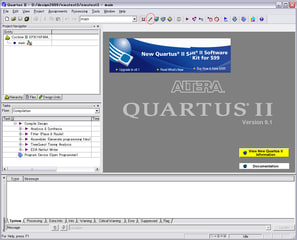
settingボタンを押します。もしくはメニューのAssignments→Settingを選びます。もしくはctrl+shift+Eを押します。

左側のCategoryというツリービューのDeviceをクリックします。
次にDevice and Pin Options...というボタンを押します。
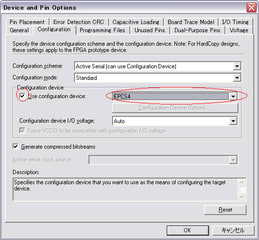
Configurationというタブを選んでUse configuration deviceというチェックボックスをチェックしてから右のドロップメニューからEPCS4を選びます。こうすることでeeprom用の書き込みファイル(.pof)を生成してくれるようになります。
他にUnused Pinsというタブで未使用ピンのデフォルトの入出力を決めてやります。
またVoltageというタブでデフォルトのI/Oを選びます(3.3V LVTTL)。
OKを押してDevice and Pin Optionsのダイアログを閉じます。
OKを押してSettingsのダイアログを閉じます。
(3) SOPC BuilderでNIOSを設定する
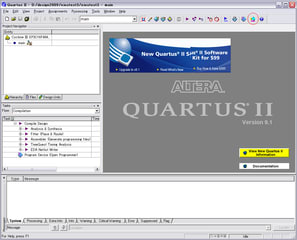
右上のSOPC Builderのボタンを押して、SOPC Builderを起動します。もしくはToolsメニューのSOPC Builderメニューで起動します。

一番最初のダイアログでシステム名(nios)の入力、HDLの選択(Verilog)をしてからOKを押します。
今回は、システムを動かす最低限の設定だけをすることにします。

まずは左側のLibraryというツリービューのProssorsを開いてNios II ProcessorをダブルクリックしてシステムにNiosを追加します。もしくはAddボタンを押します。
ここのところは9.0と違っています。9.0ではNiosはLibraryの中にはありませんでした。
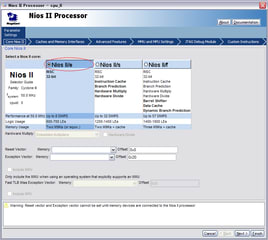
Nios II/eを選んでFinishを押します。
この画面には後で戻ってきてMemoryのプルダウンメニューを選びます。今はまだメモリーがないのでFinishにしておきます。Nextを進んでいくとデバッグのレベルを選べます。

LibraryツリービューのMemories and Memory Controllers → On-Chip → On-Chip MemoryをダブルクリックしてFPGA上のメモリを追加します。もしくはAddボタンを押します。
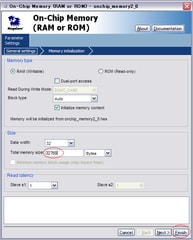
メモリーサイズを入力します。とりあえず32768バイトにしてみました。たぶん、もっと増やせます。Finishボタンを押します。

ここでエラーが出ます。32kバイトにしたときはメモリの開始番地を0x0または0x8000にしろというエラーです。現在の値は0x2000になっています。それとしなければいけないこと(To Do)としてcpu_0のリセットベクトルと例外ベクトルを指定しろと出てきます。
まずはonchip_memory2_0の右側の0x00002000をダブルクリックして編集します。0x00008000に変更すると、エラーが消えます。
次にcpu_0をダブルクリックしてNiosの設定に戻ります
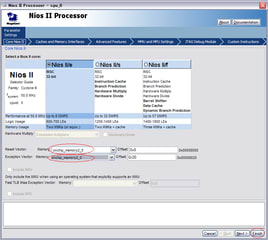
Reset VectorのところとException Vectorのところのプルダウンメニューからonchip_memory2_0を選びます。Finishボタンを押して戻ります。
To Doも消えています。
方針としてエラーとかTo doが出たら、とりあえず消すようにするのがいいみたいです。
次にJTAG UARTを追加します。JTAG UARTは左側のLibraryツリービューのInterface Protocols → Serial → JTAG UARTにあります。ダブクリまたはAddボタンでJTAG UARTのダイアログを出してからFinishを押して、システムに追加します。
最後はSystem IDを追加します。System IDは左側のLibraryツリービューのPeripherals → Debug and Performance → System ID Peripheralsにあります。これもダブクリまたはAddボタンでSystem ID Peripheralのダイアログを出してからFinishを押してシステムに追加します。
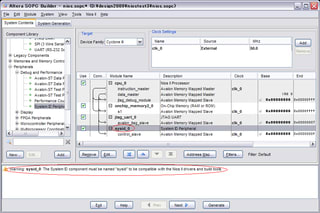
ここでwarningが出ます。
System IDは追加するだけでは駄目でモジュール名をsysid_0からsysidに変更する必要があります。
sysid_0のところをクリックしてから、右クリックメニューでRenameを選ぶか、ctrl+Rを押すことで名前を変更できます。sysidに変更するとwarningが消えます。
今回はしませんが、この段階で考慮しておくべきこととして、クロックやモジュールの名前を分かりやすいものに変更しておくことがあります。また、複数のクロックがある場合には各モジュールに供給するクロックを選択する必要があります。
ここまでくると、後はシステムを生成(Generate)します。Saveするか聞いてくるのでSaveボタンを押します。しばらく時間はかかりますが、正常に生成し終わると次のような画面が出てきます。
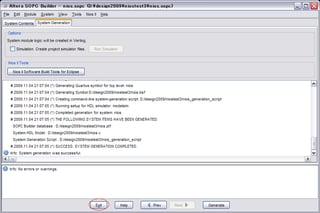
一番下にはSUCCESS: SYSTEM GENERATION COMPLETEDというメッセージが出ています。
EXITボタンを押してSOPC Builderを終了します。
(4) Quartusで論理合成
とりあえず、ここまでで、5段階のうち3段階が終わりました。
(2)は、先にやっておかなくても、(4)のときに一緒にしてもいいです。
どどっと疲れてきたので、(4)は手抜きします。
まずは、main.vを作ります。mainという名前は(1)のときにトップモジュールとしてmainにしたからです。今回は何もペリフェラルの追加を行っていないので、mainはniosを呼び出すだけのモジュールになります。ここのniosというのは、(3)でシステム名をniosにしたからです。他の名前にしたときは、その名前になります。niosの呼び出し方はSOPC Generatorがnios_inst.vというファイルを作ってくれるので、これをコピペします。
nios_inst.vの中身です。
リセットとクロックしかいません。
コピペして作ったmain.vです。
クロックをclk、リセットをrst_xという名前にしています。
main.vを追加するには、Quartusの外でテキストエディタを使ってmain.vを作ってからシステムに追加(Projectメニュー → Add/Remove files in Project)したり、Fileメニュー → New → Verilog HDL Fileを選んでから、中身を作ってFileメニュー → Save Asでmain.vと名前をつけてセーブする方法があります。
Pin Plannerを使って、ピン配置を決めます。clkはPIN_G21、rst_xはPIN_F1(ボタン2)にしました。
タイミング制約をつけてやります。50MHzです。
ようやっと論理合成できます。

warningが55個も出ています。
ロジックエレメント(LE)は1379 / 15408 (9%)でした。
Timing Analyzerを見てもfailしているパスはなく全てmetしています。
118MHzで動作する回路ができたようです。
Programmerを起動して、回路を書き込みます。
LEDがうっすらとついています。未使用ピンをハイインピーダンスにしたせいです。
というわけで、疲れてきたので続きます。
AlteraのQuartusは9.1から一番小さなNIOS/eが無料で使えるようになりました(marseeさん情報ありがとうございます)。9.0まではどうだったかというと、FPGAボードにsofファイルをダウンロードすると、Quartusからダイアログボックスが出て、ボタンを押すまでは使えるという変則時限使用が可能でした。
やたら手順は長いですが、覚書きがわりに手順を追っかけてみます。
おおざっぱな流れは、
(1) Quartusで新規プロジェクトを作る
(2) デバイスの設定をする
(3) SOPC Builderを起動してCPU(NIOS II)やメモリ、ペリフェラルの設定をしてシステムをGenerateする
(4) Quratusに戻って、トップモジュールやペリフェラルのRTLを作ってFPGAボードにダウンロードする
(5) NIOS II eds(エンベデッド・デザイン・スイート)を起動してCのプログラムを作って、FPGAボードにダウンロード&実行する
くらいになります。FPGAの部屋さんのまとめサイトを参考にしました。
(0) インストール
Quartus II web editionとNiosNios II エンベデッド・デザイン・スイートをAlteraのダウンロードページからダウンロードしてインストールします。昔と違ってライセンスを取得する必要はなくなりました。
(1) Quartus IIの新規プロジェクトを作る

Create a New Projectを押します。
次の画面はNextを押します。

プロジェクトのディレクトリ(d:¥design2009¥niostest3)、プロジェクト名(niostest3)、トップモジュール名(main)を入力してNextを押します。
次の画面はNextを押します。
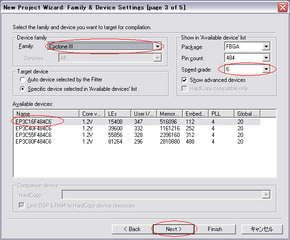
デバイスを選択します。DE0ボードは、FamilyがCyclone III、Speed gradeが6、デバイス名はEP3C16F484C6です。Nextを押します。
次の画面はNext、その次の画面はFinishを押します。
これでprojectができました。
(2) デバイスの設定
後でやってもいいのですが、忘れないように、まずはsettingで、デバイス関連の設定をしておきます。
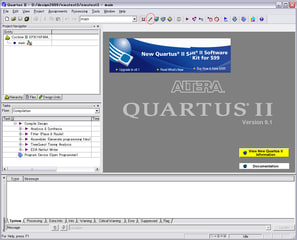
settingボタンを押します。もしくはメニューのAssignments→Settingを選びます。もしくはctrl+shift+Eを押します。

左側のCategoryというツリービューのDeviceをクリックします。
次にDevice and Pin Options...というボタンを押します。
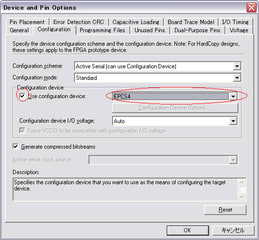
Configurationというタブを選んでUse configuration deviceというチェックボックスをチェックしてから右のドロップメニューからEPCS4を選びます。こうすることでeeprom用の書き込みファイル(.pof)を生成してくれるようになります。
他にUnused Pinsというタブで未使用ピンのデフォルトの入出力を決めてやります。
またVoltageというタブでデフォルトのI/Oを選びます(3.3V LVTTL)。
OKを押してDevice and Pin Optionsのダイアログを閉じます。
OKを押してSettingsのダイアログを閉じます。
(3) SOPC BuilderでNIOSを設定する
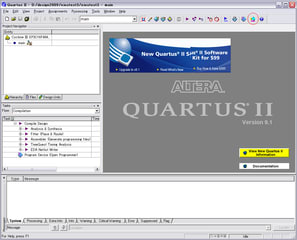
右上のSOPC Builderのボタンを押して、SOPC Builderを起動します。もしくはToolsメニューのSOPC Builderメニューで起動します。

一番最初のダイアログでシステム名(nios)の入力、HDLの選択(Verilog)をしてからOKを押します。
今回は、システムを動かす最低限の設定だけをすることにします。

まずは左側のLibraryというツリービューのProssorsを開いてNios II ProcessorをダブルクリックしてシステムにNiosを追加します。もしくはAddボタンを押します。
ここのところは9.0と違っています。9.0ではNiosはLibraryの中にはありませんでした。
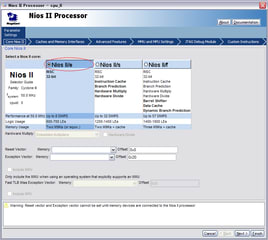
Nios II/eを選んでFinishを押します。
この画面には後で戻ってきてMemoryのプルダウンメニューを選びます。今はまだメモリーがないのでFinishにしておきます。Nextを進んでいくとデバッグのレベルを選べます。

LibraryツリービューのMemories and Memory Controllers → On-Chip → On-Chip MemoryをダブルクリックしてFPGA上のメモリを追加します。もしくはAddボタンを押します。
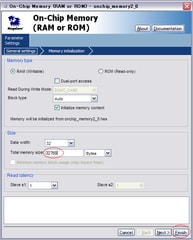
メモリーサイズを入力します。とりあえず32768バイトにしてみました。たぶん、もっと増やせます。Finishボタンを押します。

ここでエラーが出ます。32kバイトにしたときはメモリの開始番地を0x0または0x8000にしろというエラーです。現在の値は0x2000になっています。それとしなければいけないこと(To Do)としてcpu_0のリセットベクトルと例外ベクトルを指定しろと出てきます。
まずはonchip_memory2_0の右側の0x00002000をダブルクリックして編集します。0x00008000に変更すると、エラーが消えます。
次にcpu_0をダブルクリックしてNiosの設定に戻ります
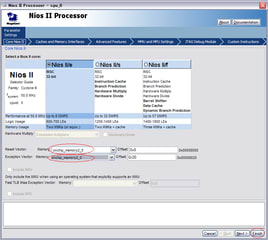
Reset VectorのところとException Vectorのところのプルダウンメニューからonchip_memory2_0を選びます。Finishボタンを押して戻ります。
To Doも消えています。
方針としてエラーとかTo doが出たら、とりあえず消すようにするのがいいみたいです。
次にJTAG UARTを追加します。JTAG UARTは左側のLibraryツリービューのInterface Protocols → Serial → JTAG UARTにあります。ダブクリまたはAddボタンでJTAG UARTのダイアログを出してからFinishを押して、システムに追加します。
最後はSystem IDを追加します。System IDは左側のLibraryツリービューのPeripherals → Debug and Performance → System ID Peripheralsにあります。これもダブクリまたはAddボタンでSystem ID Peripheralのダイアログを出してからFinishを押してシステムに追加します。
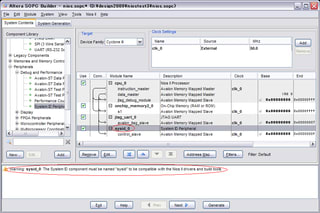
ここでwarningが出ます。
System IDは追加するだけでは駄目でモジュール名をsysid_0からsysidに変更する必要があります。
sysid_0のところをクリックしてから、右クリックメニューでRenameを選ぶか、ctrl+Rを押すことで名前を変更できます。sysidに変更するとwarningが消えます。
今回はしませんが、この段階で考慮しておくべきこととして、クロックやモジュールの名前を分かりやすいものに変更しておくことがあります。また、複数のクロックがある場合には各モジュールに供給するクロックを選択する必要があります。
ここまでくると、後はシステムを生成(Generate)します。Saveするか聞いてくるのでSaveボタンを押します。しばらく時間はかかりますが、正常に生成し終わると次のような画面が出てきます。
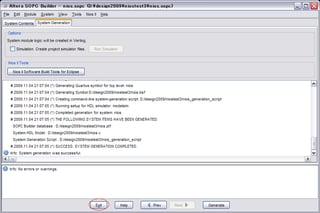
一番下にはSUCCESS: SYSTEM GENERATION COMPLETEDというメッセージが出ています。
EXITボタンを押してSOPC Builderを終了します。
(4) Quartusで論理合成
とりあえず、ここまでで、5段階のうち3段階が終わりました。
(2)は、先にやっておかなくても、(4)のときに一緒にしてもいいです。
どどっと疲れてきたので、(4)は手抜きします。
まずは、main.vを作ります。mainという名前は(1)のときにトップモジュールとしてmainにしたからです。今回は何もペリフェラルの追加を行っていないので、mainはniosを呼び出すだけのモジュールになります。ここのniosというのは、(3)でシステム名をniosにしたからです。他の名前にしたときは、その名前になります。niosの呼び出し方はSOPC Generatorがnios_inst.vというファイルを作ってくれるので、これをコピペします。
nios_inst.vの中身です。
//Example instantiation for system 'nios'
nios nios_inst
(
.clk_0 (clk_0),
.reset_n (reset_n)
);
リセットとクロックしかいません。
コピペして作ったmain.vです。
`default_nettype none
module main(
input rst_x,
input clk);
//Example instantiation for system 'nios'
nios nios_inst (
.clk_0 (clk),
.reset_n (rst_x)
);
endmodule
クロックをclk、リセットをrst_xという名前にしています。
main.vを追加するには、Quartusの外でテキストエディタを使ってmain.vを作ってからシステムに追加(Projectメニュー → Add/Remove files in Project)したり、Fileメニュー → New → Verilog HDL Fileを選んでから、中身を作ってFileメニュー → Save Asでmain.vと名前をつけてセーブする方法があります。
Pin Plannerを使って、ピン配置を決めます。clkはPIN_G21、rst_xはPIN_F1(ボタン2)にしました。
タイミング制約をつけてやります。50MHzです。
ようやっと論理合成できます。

warningが55個も出ています。
ロジックエレメント(LE)は1379 / 15408 (9%)でした。
Timing Analyzerを見てもfailしているパスはなく全てmetしています。
118MHzで動作する回路ができたようです。
Programmerを起動して、回路を書き込みます。
LEDがうっすらとついています。未使用ピンをハイインピーダンスにしたせいです。
というわけで、疲れてきたので続きます。










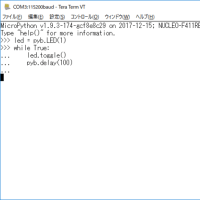
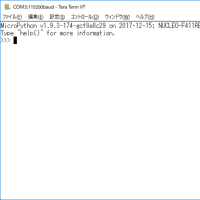
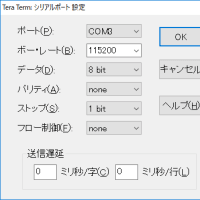
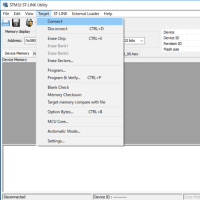
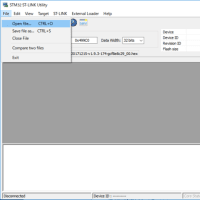





私もNios2/eがフリーになるのはtwitter で教えてもらいました。
質問なのですが、今、Quartus2 Ver.9.0をインストールしてあるのですが、Quartus2 Ver.9.1をインストールしても2つとも使えますか?ご存じでしたら、よろしくお願いします。
私は、Ver. 9.0sp1とVer. 9.1をインストールしていますが、今のところ2つとも使えました。
idlef54さん、フォローありがとうございます。marseeさん、デフォルトだとバージョン毎に別のフォルダーにインストールしているので、なんとなく使えそうな雰囲気です。私も今のところ問題なく使えています。
安心してQuartus2 9.1がインストールできます。
Simさん、チュートリアルをがんばってください。期待しています。
9.1のNios II edsは微妙に使い方が変わっていました。一応できたことにして公開しておきました。
marseeさんのチュートリアルがなければ全く手も足もでなかったので、たいへん感謝しておりますm(_ _)m
それに付いていたQuartus7を入れました。
30日間のライセンスだったので
ウェブでライセンスファイルを取得して
150日にしましたが…150日後には…
>昔と違ってライセンスを取得する必要はなくなりました。
8.1からライセンスは不要とか
でもレガシーは使えないよと書いてある。
レガシーって何?
レガシーと150日間のはざまでさ迷う私
レガシーって何?
ちっちゃなデバイス(MAXとかCyclone)を使うときはwebpack版で十分です。
レガシーは、よく分からないですが、現在のQuartusでサポートしているデバイスを見るとACEXとかFLEXの名前がありません。もしかすると、このあたりのデバイスのことかもしれません。
参考 http://www.altera.co.jp/literature/po/ss_quartussevswe.pdf